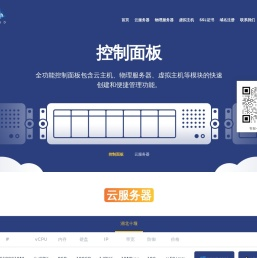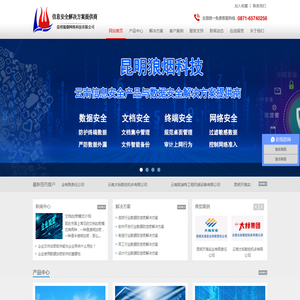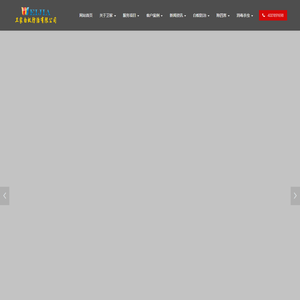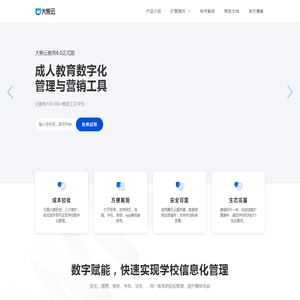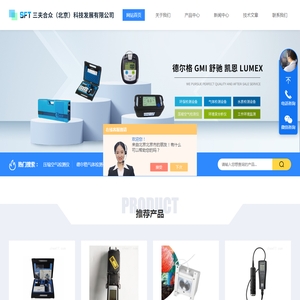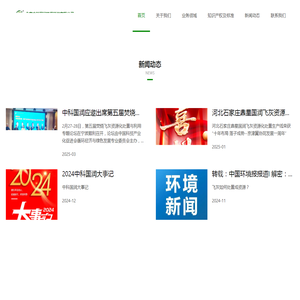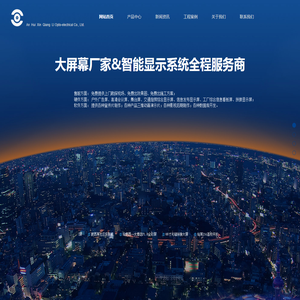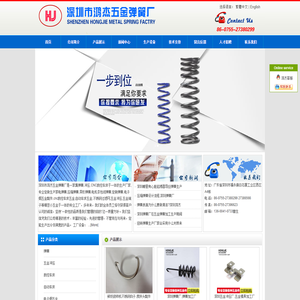联想E52笔记本进入睡眠模式后无法唤醒的解决方法 (联想e52笔记本)
在使用联想E52笔记本的过程中,有些用户会遇到一个比较常见的问题:当电脑进入睡眠模式后无法正常唤醒。这个问题虽然不常见,但一旦出现,往往会让用户感到困扰,尤其是正在进行重要工作或操作时突然无法恢复使用。那么,究竟是什么原因导致联想E52笔记本在睡眠状态下“醒不来”呢?我们又该如何有效解决这一问题呢?🤔
我们需要了解什么是“睡眠模式”。睡眠模式是一种低功耗状态,它允许计算机快速恢复到之前的工作状态,同时节省电力。对于笔记本电脑来说,这是一种非常实用的节能功能。某些情况下,系统可能由于驱动程序冲突、硬件兼容性问题或电源管理设置不当,导致在睡眠状态下无法正常唤醒。😅
一、常见原因分析
1. 显卡驱动问题: 这是最常见的原因之一。联想E52笔记本通常搭载的是Intel集成显卡或NVIDIA独立显卡,如果显卡驱动版本过旧或者与系统不兼容,就可能导致睡眠后无法唤醒的问题。特别是Windows系统更新后,驱动没有同步更新,容易出现冲突。
2. 电源管理设置不当: 部分设备(如网卡、USB接口等)的电源管理选项设置不合理,也可能导致系统在睡眠后无法唤醒。例如,某些设备被设置为“允许此设备唤醒计算机”,而实际却不支持该功能,从而造成唤醒失败。
3. 系统文件损坏或更新异常: 系统文件受损、Windows Update未正确完成,或者BIOS固件存在Bug,都可能影响电源管理机制,导致睡眠异常。
4. 外设干扰: 连接了某些外接设备(如U盘、鼠标、打印机等)后进入睡眠,有时也会引发唤醒失败的问题。这些设备可能在休眠期间产生信号干扰,导致系统无法正常恢复。
二、解决方法详解
方法一:更新显卡驱动
这是最直接也是最有效的解决方式之一。你可以通过以下步骤进行操作:
- 打开“设备管理器” → 展开“显示适配器”;
- 右键点击你的显卡型号(如Intel HD Graphics 或 NVIDIA GeForce 等)→ 选择“更新驱动程序”;
- 选择“自动搜索更新的驱动程序”;
- 完成后重启电脑并测试是否仍存在问题。
如果你不确定如何操作,也可以前往联想官网,输入你的笔记本型号(联想ThinkPad E52),下载并安装最新的官方驱动包。💻
方法二:调整电源管理设置
很多情况下,是某些设备在睡眠中试图唤醒系统,但却未能成功,导致系统卡住。我们可以尝试关闭这些唤醒权限:
- 打开“设备管理器”;
- 找到“网络适配器”、“鼠标和其他指针设备”、“键盘”等设备;
- 逐个右键 → 属性 → 切换至“电源管理”选项卡;
- 取消勾选“允许此设备唤醒计算机”;
- 点击“确定”保存设置。
建议先从无线网卡和蓝牙设备开始排查,因为它们是最常见的“罪魁祸首”。📶
方法三:禁用混合睡眠功能
混合睡眠是Windows为了防止数据丢失而设计的一种机制,它将内存中的内容写入硬盘后再进入低功耗状态。但在某些硬件上,这会导致唤醒失败。
-
按下 Win + R 键,输入
control powercfg.cpl 回车;
回车;
- 点击当前使用的电源计划旁边的“更改计划设置”;
- 点击“更改高级电源设置”;
- 展开“睡眠”选项 → 找到“允许混合睡眠”;
- 将其设置为“关闭”;
- 点击“应用”并退出。
这个设置对台式机更适用,而笔记本电脑在电池供电时一般不需要开启混合睡眠,因此关闭它有助于避免此类问题。🔋
方法四:检查BIOS设置
有时候,问题根源可能出在BIOS层面。可以尝试以下操作:
- 重启电脑,反复按F1或Enter键进入BIOS界面;
- 查找与电源管理相关的设置项,如“Power Management Setup”;
- 确保“Wake on LAN”或类似选项处于关闭状态;
- 将所有电源相关设置恢复默认值(Load Optimized Defaults);
- 保存并退出,重启电脑。
注意:不同版本的BIOS界面略有差异,请根据实际情况操作。🔧
方法五:卸载最近的系统更新
如果你是在某次Windows更新之后才开始出现这个问题,可能是更新引入了兼容性问题。可以尝试回滚更新:
- 打开“控制面板” → “程序” → “卸载程序”;
- 点击左侧的“查看已安装的更新”;
- 找到最近一次更新记录 → 右键选择“卸载”;
- 重启后观察问题是否解决。
当然,你也可以等待微软后续发布的补丁来修复这些问题。🕒
三、其他建议与注意事项
- 尽量避免在连接外设的情况下进入睡眠模式,尤其是在使用非原装或第三方设备时;
- 定期清理系统垃圾文件,保持系统运行流畅;
- 若以上方法均无效,可考虑重置或重装操作系统;
- 如有条件,升级至更高版本的Windows系统(如Win10/Win11),可能会有更好的兼容性表现。
结语
联想E52笔记本是一款性能稳定、适合办公学习的老款机型,但由于其年代较早,面对现代系统的更新迭代,难免会出现一些兼容性问题。遇到“睡眠后无法唤醒”的情况不必惊慌,多数情况下只需简单调整驱动或电源设置即可恢复正常。🛠️
希望以上分析能帮助你顺利解决问题,让你的联想E52继续稳定高效地为你服务!💪😊
本文地址: http://cx.ruoyidh.com/diannaowz/514637a6ce03b22dd2fd.html